使用过演示文稿的朋友们都知道,常常会在幻灯片的内容上使用超链接可以快速翻到需要的那一页幻灯片。下面小编就来告诉大家如何在WPS演示中使用超链接的命令,一起来看看吧。新建默认模板wps演示文稿,内容版式为空白版式。单击在线素材中的目录项,单击目录选项卡,选中其中一种目录,右击选择快捷菜单中的“插入&rd......
WPS如何给单独一页做页眉页脚
WPS教程
2022-04-13 22:14:05
在我们平时使用Office办公软件时,经常会对文档插入页眉和页脚。那如果是对一篇文档中单独的页码插入页眉页脚应该怎么做呢?下面我们就来学习一下。
首先打开一个WPS文档:
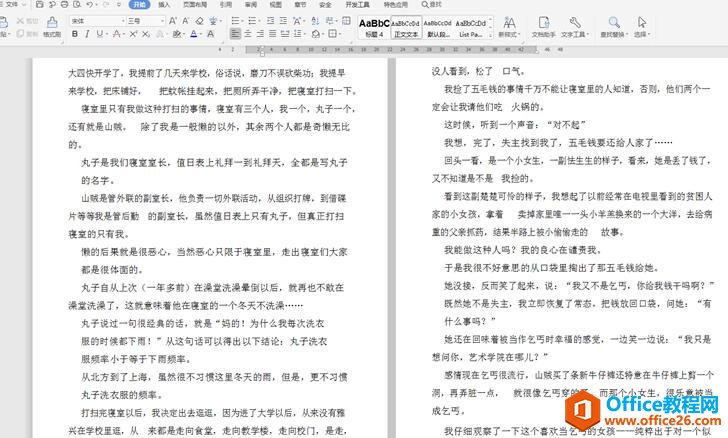
将鼠标移动到需要添加页眉页脚页面的前一页最末端,点击工具栏上的【页面布局】,在下拉菜单中选择【分隔符】:
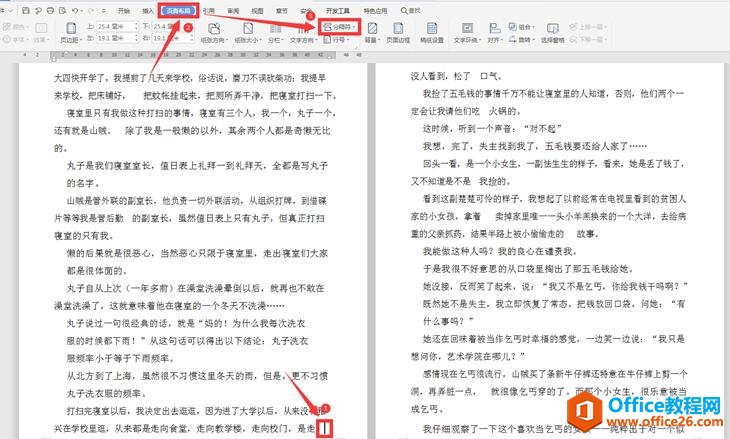
在【分隔符】的下级菜单中点击【下一级分隔符】:
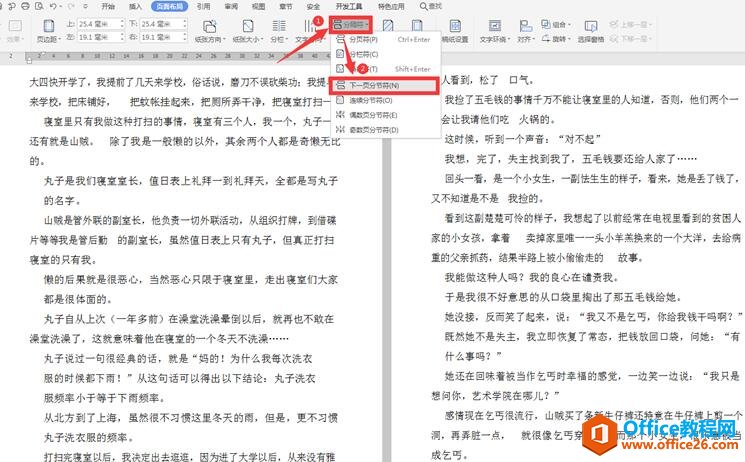
此时我们选择工具栏【插入】选项下面的【页眉页脚】:
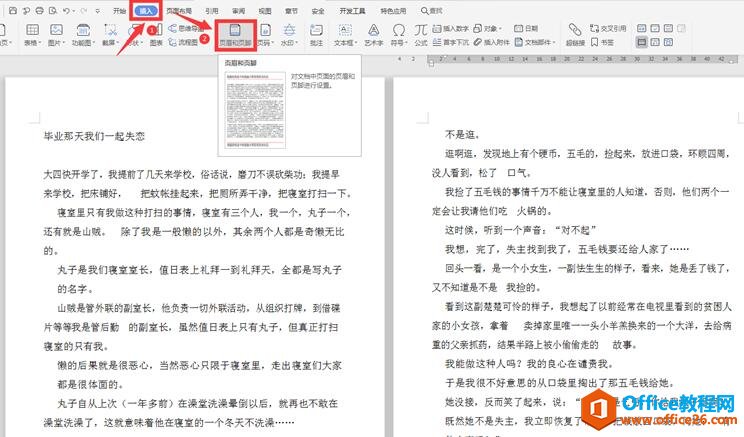
取消选中工具栏【页眉和页脚】下的【同前页】,输入相应内容:
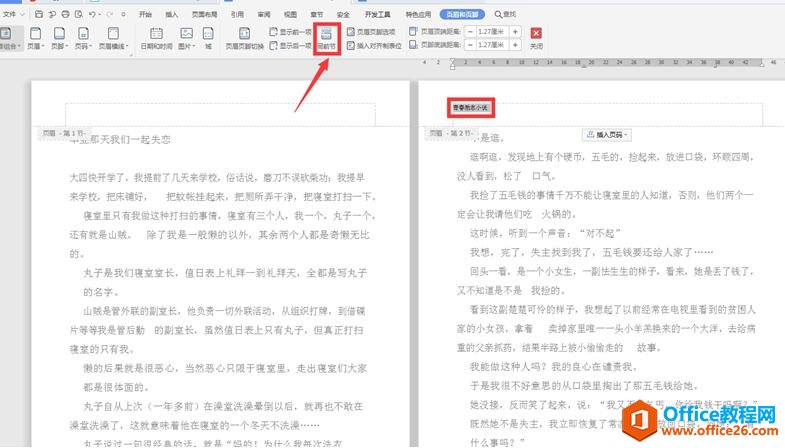
同理,在页脚处,我们也取消选中【同前页】,输入内容:
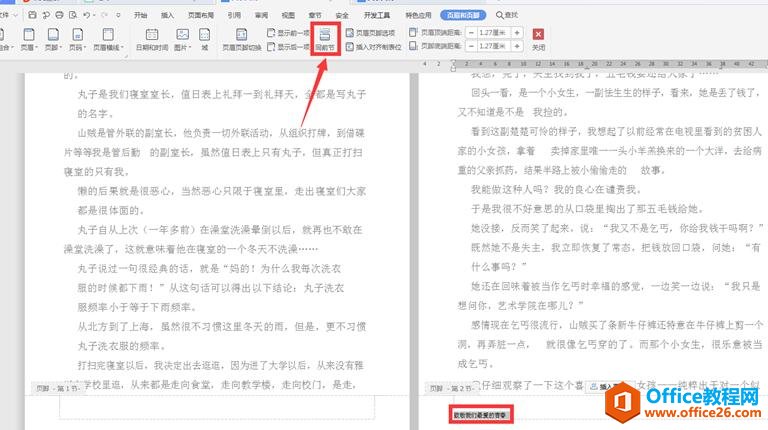
最后我们发现,该页的页眉页脚是单独的,与前文并不一样,这样就完成了给单独一页做页眉页脚:
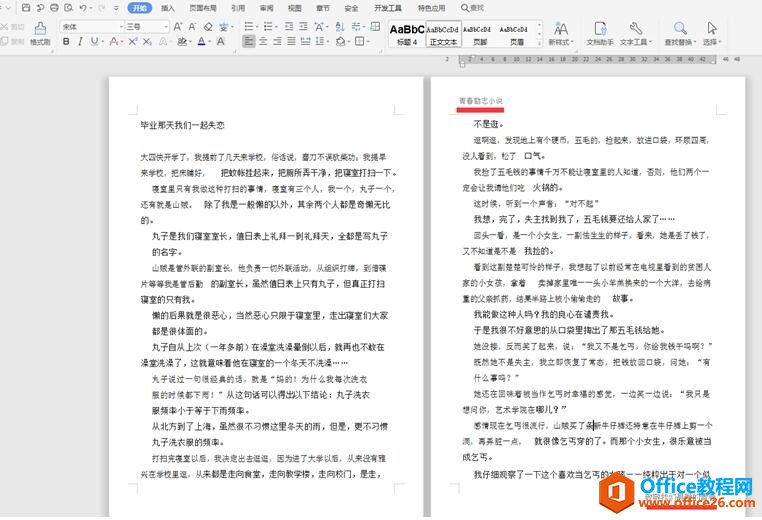
以上就是办公小技巧中关于如何给单独一页做页眉页脚的技巧,是不是觉得很简单?你们学会了么?
标签: WPS给单独一页做页眉页脚
相关文章





